Hoe een if-percentielfunctie in excel uit te voeren
U kunt de volgende formule gebruiken om een Percentiel ALS-functie in Excel uit te voeren:
=PERCENTILE(IF( GROUP_RANGE = GROUP , VALUES_RANGE ), k)
Deze formule vindt het k-de percentiel van alle waarden die tot een bepaalde groep behoren.
Wanneer u deze formule in een cel in Excel typt, moet u op Ctrl + Shift + Enter drukken omdat het een matrixformule is.
Het volgende voorbeeld laat zien hoe u deze functie in de praktijk kunt gebruiken.
Voorbeeld: ALS-percentielfunctie in Excel
Stel dat we de volgende dataset hebben die de examenscore weergeeft die is behaald door 20 studenten die tot klasse A of klasse B behoren:
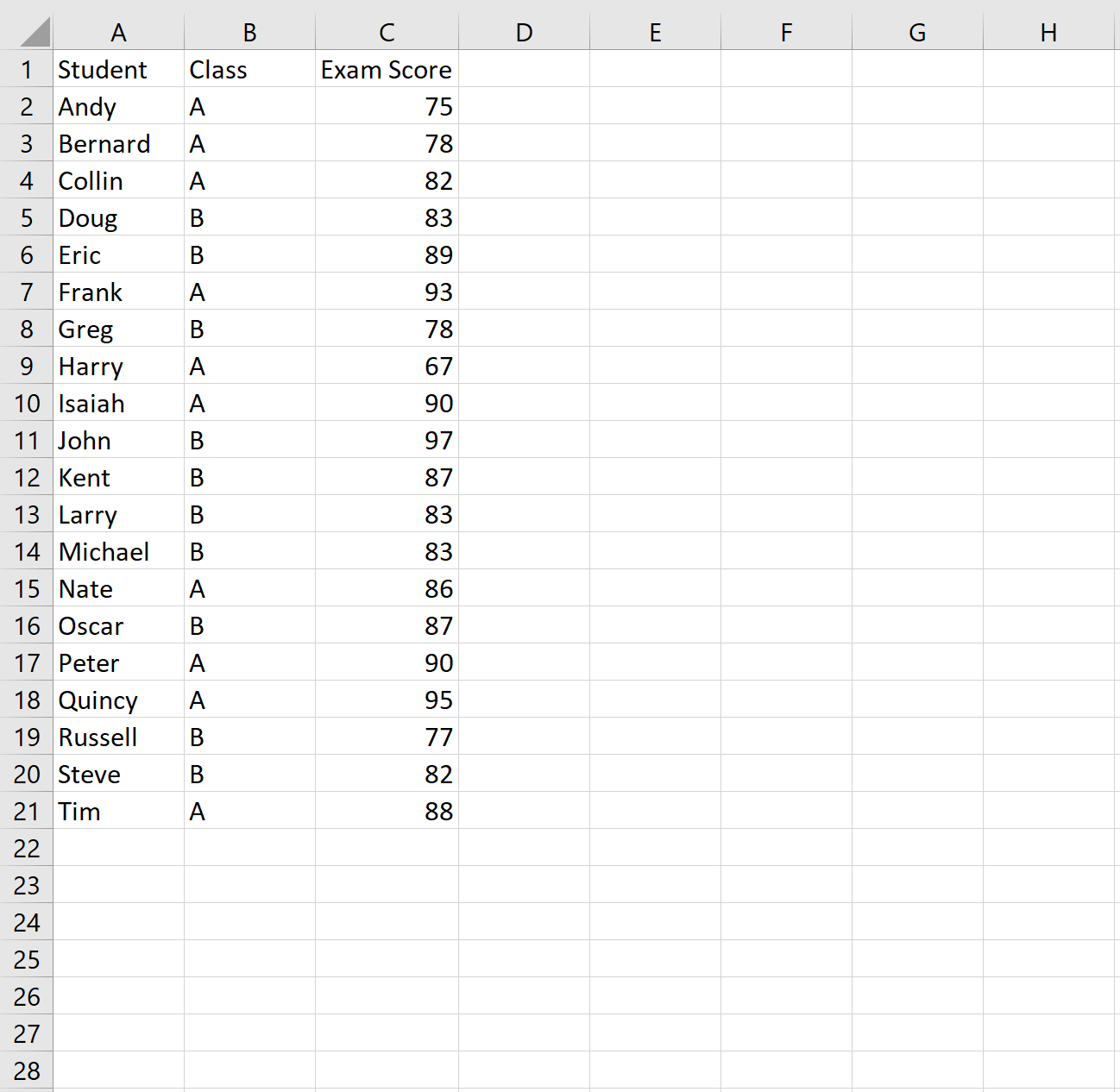
Stel nu dat we voor elke klas het 90e percentiel van de examenscores willen vinden.
Om dit te doen, kunnen we de functie =UNIQUE() gebruiken om eerst een lijst met unieke klassenamen te maken. We typen de volgende formule in cel F2:
= SINGLE ( B2:B21 )
Zodra we op Enter drukken, wordt een lijst met unieke klassenamen weergegeven:
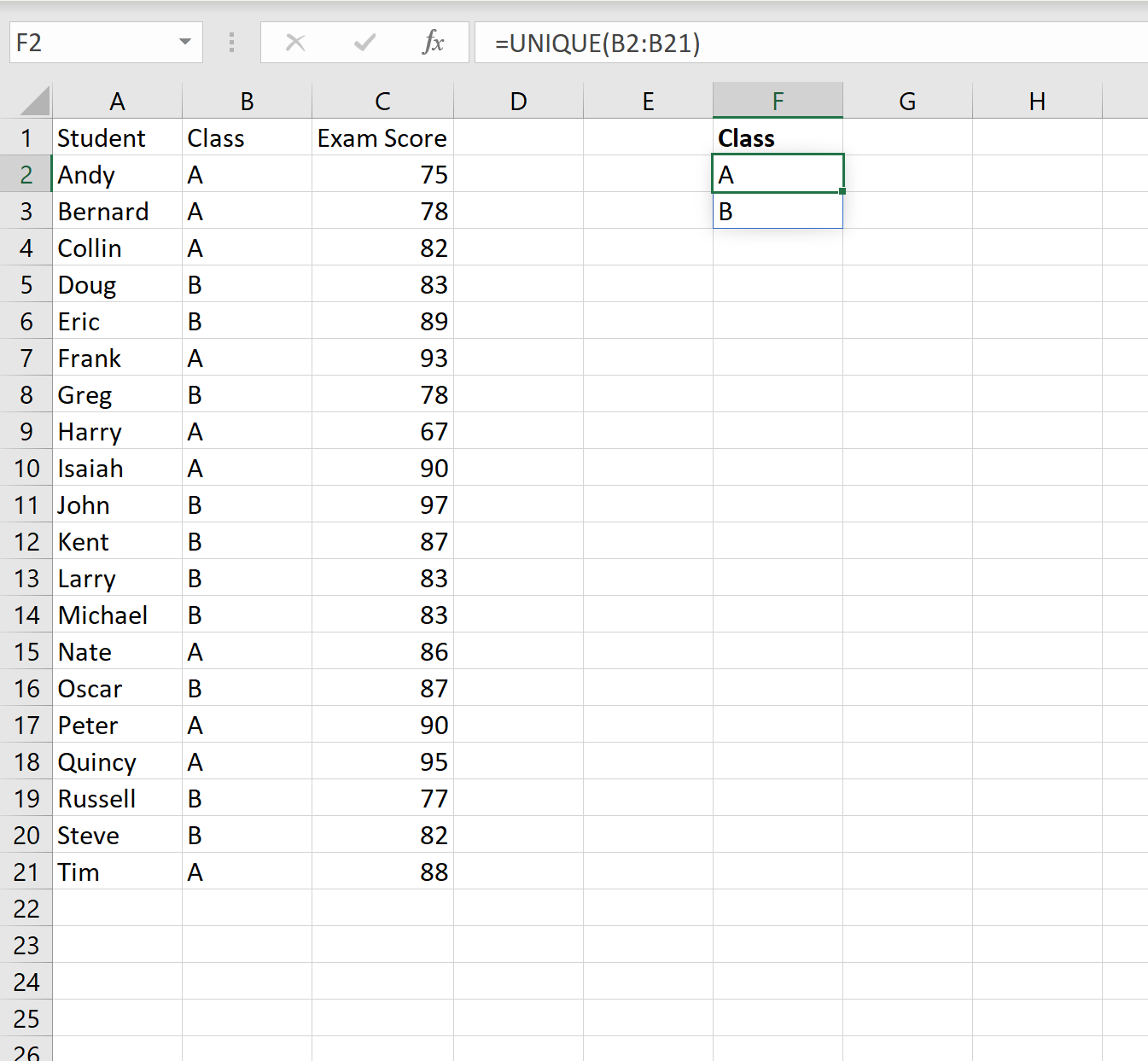
Vervolgens kunnen we de functie =PERCENTILE() gebruiken om het 90e percentiel van de examenscores in elke klas te vinden.
We typen de volgende formule in cel G2 en drukken op Ctrl + Shift + Enter zodat Excel weet dat het een matrixformule is:
=PERCENTILE(IF( B2:B21 = F2 , C2:C21 ), 0.9)
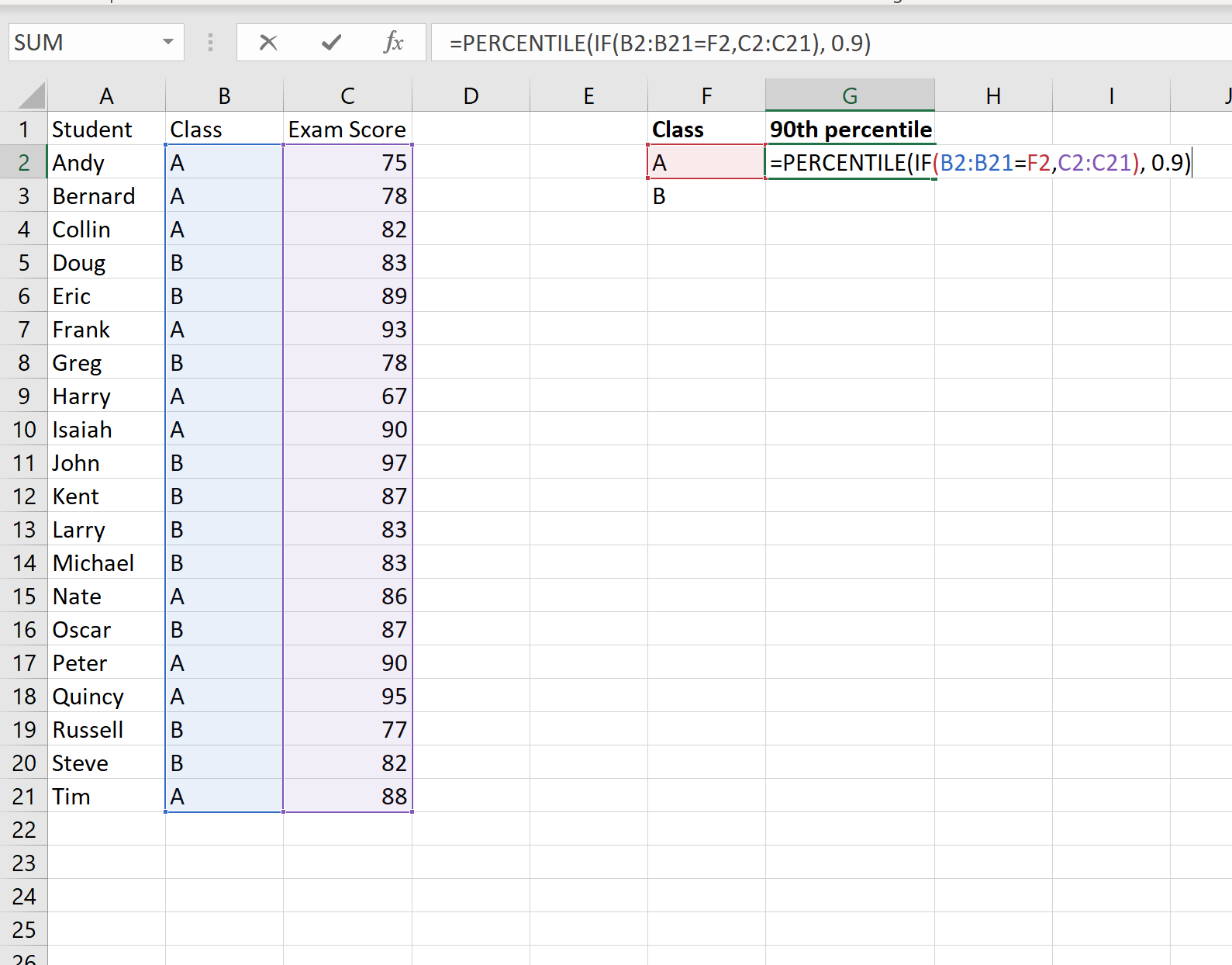
Vervolgens kopiëren en plakken we deze formule in de resterende cellen in kolom G:
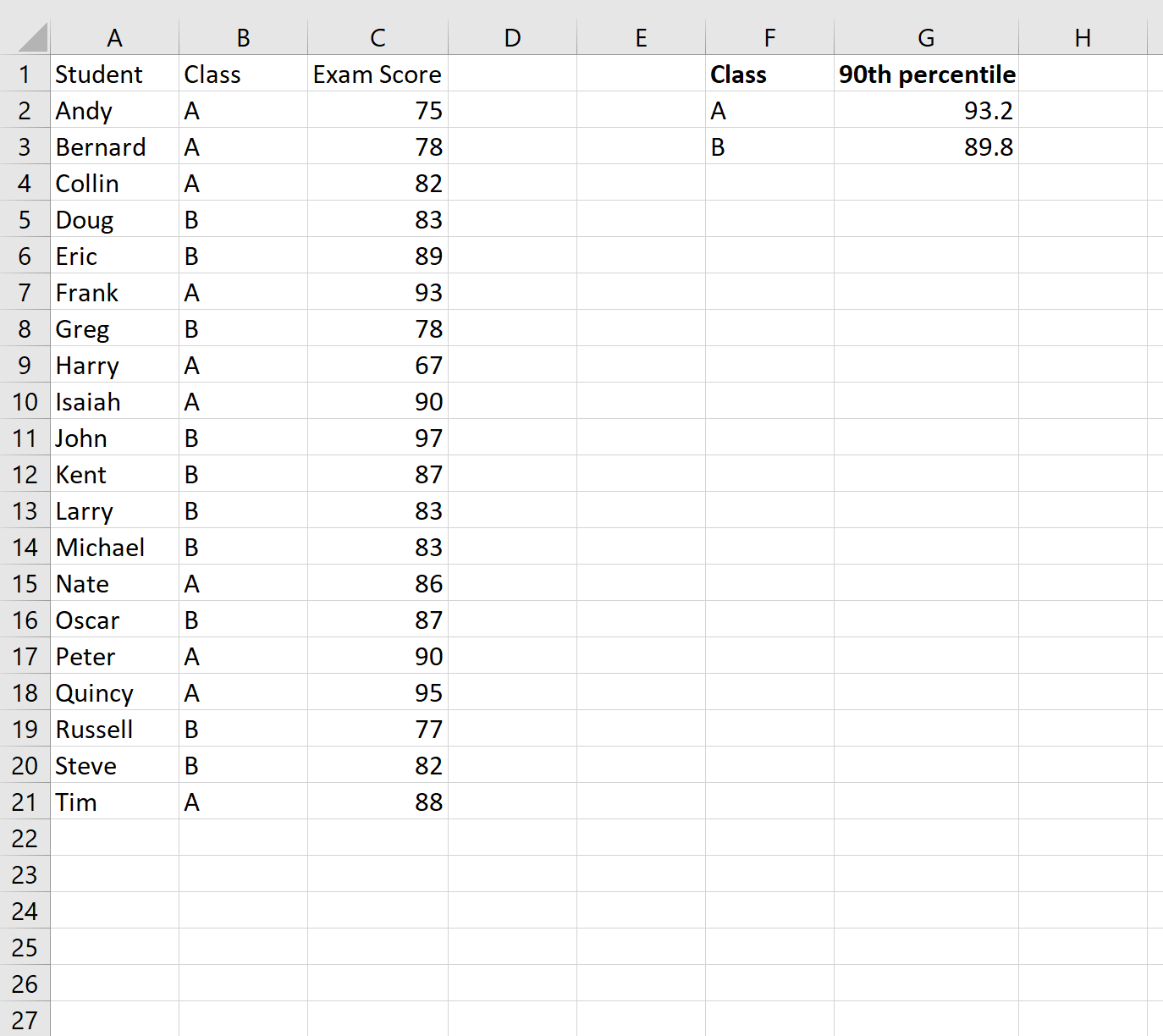
Uit het resultaat kunnen we zien:
- De 90e percentielwaarde van de klasse A-examenscores was 93,2 .
- De 90e percentielwaarde van de examenscores van klasse B was 89,8 .
Let op: Wij kiezen ervoor om het 90e percentiel te berekenen, maar u kunt elk gewenst percentiel berekenen. Als u bijvoorbeeld het 75e percentiel van de examenscores voor elke klas wilt berekenen, kunt u in de formule 0,9 vervangen door 0,75 .
Aanvullende bronnen
In de volgende zelfstudies wordt uitgelegd hoe u andere veelvoorkomende taken in Excel kunt uitvoeren:
Hoe u een samenvatting van vijf getallen in Excel kunt berekenen
Hoe gemiddelde en standaarddeviatie in Excel te berekenen
Hoe het interkwartielbereik (IQR) in Excel te berekenen